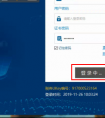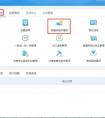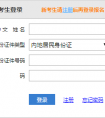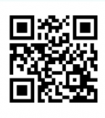2020江苏省税收调查填报流程
一、哪些企业要参加?
按照财政部、国家税务总局统一部署,一年一度的全国税收调查工作已经启动,全国税收调查采用抽样方式选取参与调查的企业,被选中参与调查的企业将会收到主管税务机关的通知,请按照主管税务机关通知要求,及时、完整、准确地完成调查表的填报,感谢您的积极配合!
二、调查表在哪填?
江苏税收调查数据采用互联网直报方式上报,无需提供纸质报表,纳税人可以通过江苏电子税务局相关链接登陆填报,具体介绍见文后操作手册。
三、要填哪些内容?
今年的税收调查共有4张报表,分别是信息表、调查问卷表、企业表、货物劳务表。期待听到您对疫情防控税收优惠政策落实情况真实客观的声音。
四、什么时候开始?
税收调查填报工作从6月中旬开始,一直持续到7月中旬,具体日期以主管税务机关通知为准。友情提醒,为了减轻您的填报工作量,我们将您已经申报的数据提取至税收调查报表中,为避免截止日前的网络拥堵,请尽早填报。
附:简要操作手册
一、登陆直报系统
1.登录界面在哪?登录电子税务局,搜索“税收调查”,点击“全国税收调查”登录,或者登录电子税务局——“我要办税”——“税费申报及缴纳”——“申报辅助信息报告”,找到“全国税收调查”。
2.如何登陆?
登陆的纳税人用电子税务局的用户名和密码登陆电子税局,点击“全国税收调查”链接直接填报,不需要输入密码。
注意:如果是第一次使用本系统或报表插件需要升级时,系统会提示自动下载并安装插件,点击安装一下即可。网上直报系统推荐使用IE8或IE11(32位),建议使用IE8或IE11登陆电子税务局,IE8支持电子税务局密码登陆,IE11支持电子税务局数字证书登陆,同时将IE浏览器“工具-Internet选项-安全-自定义级别”中ActiveX插件相关的设置全改为启用,并将安全级别设置为“中”,将IE浏览器高级选项中的使用SSL2.0、使用SSL3.0、使用SSL1.0、使用SSL1.1、使用SSL1.2这五个选项全部勾选,并关闭SmartScreen筛选器,IE8浏览器通过“安全--SmartScreen筛选器--点【关闭SmartScreen筛选器】”菜单根据提示进行关闭,IE11浏览器通过“设置--安全--点【关闭SmartScreen筛选器】”菜单根据提示进行关闭。如仍无法解决兼容性问题,建议用IE8或IE11通过方式一登陆直报系统。由于系统兼容性问题,谷歌、火狐等可能导致首页显示异常,无法正常登陆或填报,如果使用360等双核浏览器,可在浏览器高级设置-内核设置中将域名“221.226.40.113”使用内核切换为IE8或IE11。
二、认真做好填报
1.要填哪些表格?
税收调查需要填报4张表,分别是信息表、调查问卷表、企业表、货物劳务表,请首先填写信息表,再依次填写调查问卷表、企业表和货物劳务表,确保填报数据准确完整。注意:企业表和货物劳务表填报2019年情况,调查问卷表根据2020年最新国家疫情防控税收优惠政策实施情况进行填报,调查问卷所有选项填报完成后就锁定无法修改了,若确需修改,请通过“编辑-删除”菜单删除已填报数据后再重新填报所有的报表。
2.要填哪些数据?
为减轻纳税人负担,江苏税务对半数以上填报指标实施了系统自动取数。需要注意的是,从征管系统抽取的数据标记为紫色,大家做好核实确认即可,必要时也可进行修改;其他数据则需要您对照手头资料耐心填写,切记不要漏填“其中项”。当您用鼠标单击某单元格时,系统会弹出填报说明,供大家填报参考。
3.计量单位是什么?
税收调查报表的货币金额均为千元,与您惯用的万元表或角分表区别较大,填报时务必准确转换计量单位,避免因数据偏差造成不必要的返工。与此同时,油、气、电等消费量指标单位分别是吨、万标立方米和万千瓦时等单位,要注意区分。
4.如何进行保存?
今年江苏税收调查企业较多,用的都是同一个直报平台,在此提醒您及早填报,避开最后几天的上报高峰。鉴于可能发生网络故障,一定要记得随时保存数据!保存按钮在填报界面右上角上报按钮右侧箭头处。一般情况下,直接选择保存到网络服务器,再次登录后数据自动回写,遇到网络故障时,请选择保存到本地磁盘,再次登录时选择装入本地数据即可。
三、耐心审核报表
1.如何进行审核?
填报下一张报表或上报整套报表。一般而言,当您在各张报表间进行切换时,系统也会自动审核,因此请您依次填写信息表、企业表、货物劳务表。
2.怎么修改数据?
当您审核或切换报表时,单表或表间的错误会按项列示在填报界面下方,错误项在报表中会标记为红色(表示逻辑性错误)或黄色(表示合理性错误),方便大家找到错误数据。
提示错误时,您也可以双击页面下方提示框,弹出审核详细信息,对话框中会列示错误说明和判断依据,请您仔细阅读信息,根据描述修改错误数据。若确认无误,需要在下方的“审核说明”中详填写具体理由。再次强调,说明信息不可为“审核无误”、“核实无误”等过于笼统的字眼,要讲清楚具体原因。
再次划重点了,在提示存在审核错误后,请您首先点击审核左侧的计算按钮。部分错误可能是修改数据后,关联数据项未跟随变动导致,点击计算后,此类错误将消失。
四、及时完成上报
当全套报表审核无误后,点击填报界面左上角上报按钮,提示“上报成功”后,填报工作就圆满结束了。最后,预祝大家填报顺利!
本文由会计考试网(www.kjks.net)整理!仅供学习参考!